Apps móviles de Wix: agregar un elemento repetidor a tus apps móviles
9 min
En este artículo
- Agregar un elemento repetidor a tus apps móviles
- Preguntas frecuentes
Agrega un elemento repetidor a tus apps móviles de Wix (Fit by Wix, Spaces by Wix o tu propia app móvil nativa) para crear una experiencia más organizada y que resulte fácil de usar.
Un repetidor muestra ítems que se repiten (por ejemplo, listas de datos, miembros del equipo, productos, etc.) para ayudarte a mostrar contenido similar de manera profesional.
Por ejemplo, si tienes una app de fitness, puedes usar un repetidor para mostrar una lista de las clases y los entrenadores disponibles, de modo que los miembros puedan ver todas sus opciones en un solo lugar.
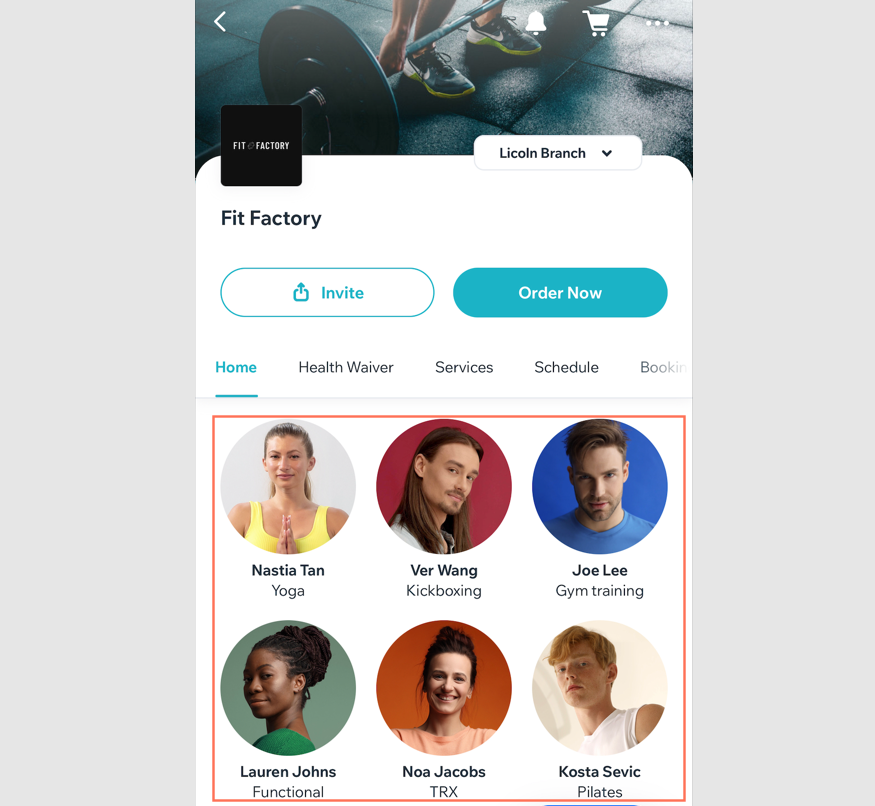
Agregar un elemento repetidor a tus apps móviles
Puedes agregar o eliminar ítems en el elemento repetidor y personalizar cada ítem individualmente. Elige entre un estilo de cuadrícula o de lista vertical, ajusta el tamaño de las imágenes y el texto, agrega un título al repetidor y más.
Panel de control
App Wix
App Wix Studio
- Ve a App móvil en el panel de control de tu sitio.
- Haz clic en la pestaña correspondiente (por ejemplo Spaces by Wix, Tu propia app móvil).
- Haz clic en Editar app móvil.
- Haz clic en el menú desplegable Pantalla en la parte superior y elige la pantalla que deseas editar.
- Haz clic en Elementos a la izquierda.
- Haz clic en Lista y selecciona un elemento Repetidor.
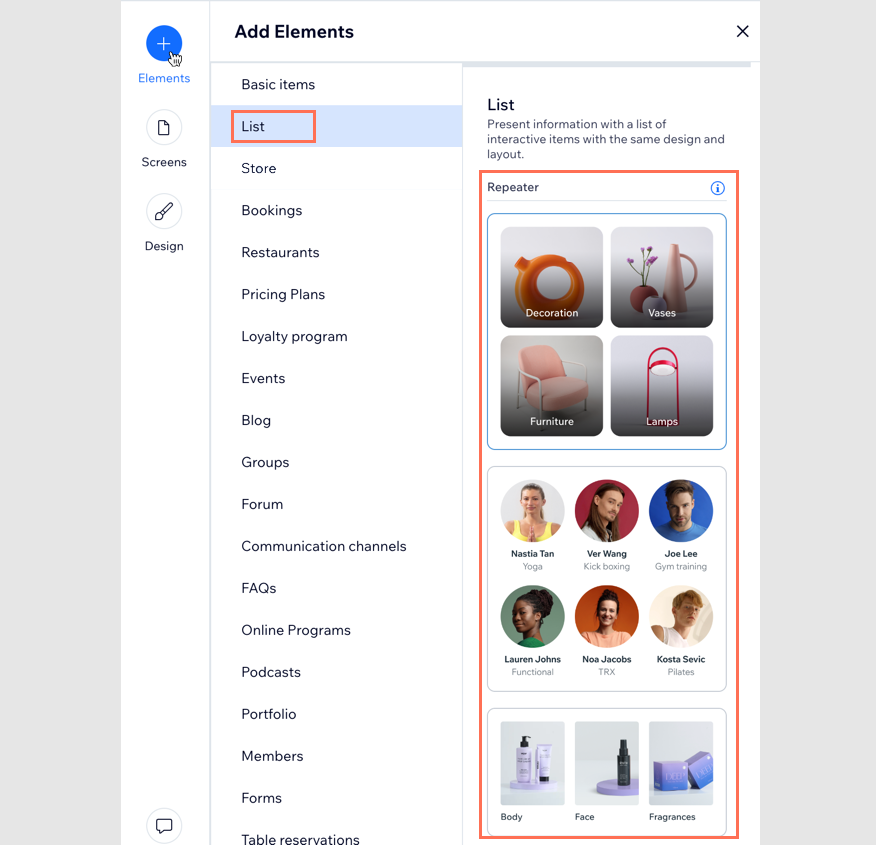
- Elige lo que quieres editar en el panel de la derecha:
Contenido
Ajustes
Preguntas frecuentes
Haz clic en una de las siguientes preguntas para obtener más información sobre cómo agregar un elemento repetidor a tus apps móviles.
¿Puedo personalizar el diseño de cada ítem en un repetidor?
¿Qué tipos de contenido puedo agregar a un elemento del repetidor?
¿Puedo agregar enlaces o acciones a los ítems de un repetidor?
¿Puedo usar varios repetidores en la misma página?
¿Puedo agregar diferentes tipos de contenido en un repetidor?


 junto al ítem correspondiente y luego elige Editar, Duplicar, Ocultar o Eliminar.
junto al ítem correspondiente y luego elige Editar, Duplicar, Ocultar o Eliminar.

 para ajustar los márgenes por separado.
para ajustar los márgenes por separado. 